En Apelyido lagi nating naaalala ang mga kakarating lang sa ecosystem mansanas At sa kadahilanang ito, paminsan-minsan ay dinadala namin sa iyo ang isa sa mga trick o tip na maaaring makita ng marami na simple ngunit na walang duda ang iba ay magpapasalamat. Ang application Contactos, kahit na perpektong na-synchronize sa lahat ng aming mga aparato sa pamamagitan ng icloud, Ito ay hindi eksakto ang pinakamahusay na solusyon sa mundo upang pamahalaan ang aming mga contact, at iyon upang ilagay ito nang banayad, subalit ngayon makikita natin kung paano mas mahusay na mapamahalaan ang iyong iskedyul sa pamamagitan ng pag-aaral na lumikha ng mga pangkat sa Mga contact. Tulad ng lagi kong sinasabi sa iyo, makikita mo na napakadali.
Lumilikha ng mga pangkat ng contact sa Mga contact
Lumikha ng mga pangkat sa iyong mga contact Maaari itong maging napaka kapaki-pakinabang lalo na kung nais mo o kailangang magpadala ng parehong mensahe sa maraming tao tulad ng mga katrabaho o kasamahan sa blog, ilang mga grupo ng mga kaibigan, mga contact mula sa gym o koponan ng football, at iba pa.
Ang tampok na ito ay nangangailangan sa iyo na magkaroon ng Contactos sinabay sa pamamagitan ng icloud at maaari mo lamang silang likhain mula sa isang computer, kahit na pagkatapos nito ay ma-a-access mo ang iyong mga pangkat mula sa anumang aparato.
1. Mag-login sa icloud mula sa web browser ng iyong computer, pumunta sa seksyon Contactos, at i-click ang "Lahat ng Mga contact" sa kaliwang bahagi ng screen. Sa ibaba, i-click ang simbolong +:
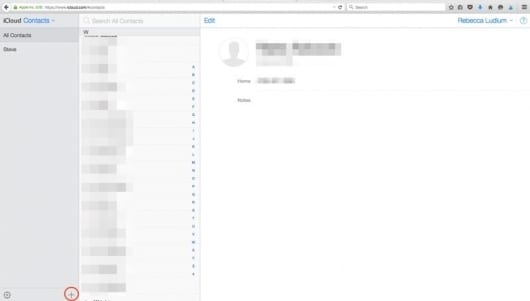
2. Mag-click sa «Bagong Pangkat»
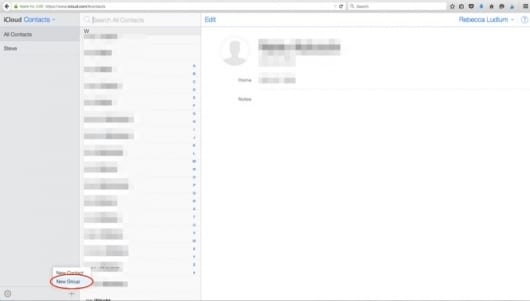
3. Ipasok ang pangalang nais mong ibigay sa pangkat, halimbawa, "Applelizados" upang lumikha ng isang pangkat kung saan lilitaw ang lahat ng mga kasamahan mula sa blog na ito.
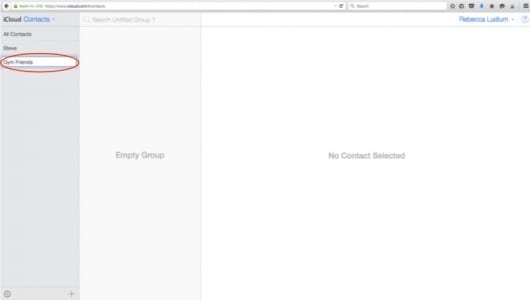
4. Ngayon idagdag ang contact anong gusto mo. Mag-click sa "Lahat ng Mga contact" sa itaas ng bagong nilikha na pangkat.
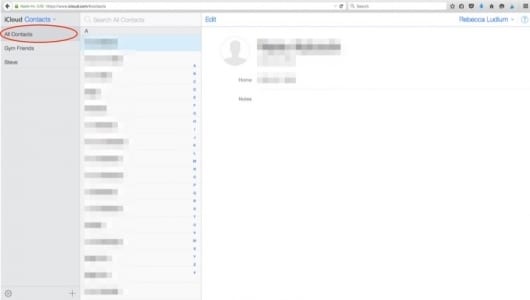
5. I-drag at i-drop ang contact na nais mong idagdag sa pangkat:
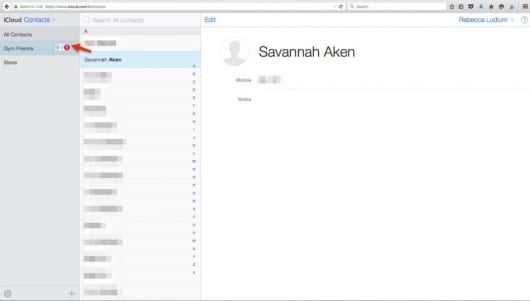
6. Mag-click sa pangkat ng contact nilikha upang suriin na ang lahat ng gusto mo ay naroon.
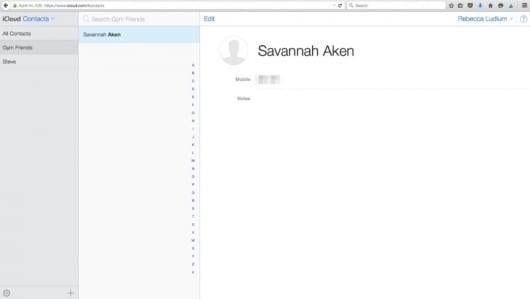
CLEVER !! Nilikha mo na ang a pangkat ng contact at ngayon na ang bagong pangkat ay nakikita mula sa lahat ng iyong mga aparato.
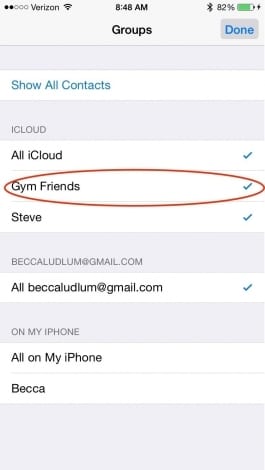
Kung nagustuhan mo ang post na ito, huwag palampasin ang marami pang mga tip, trick at tutorial sa aming seksyon Mga Tutorial. At kung mayroon kang pagdududa, sa Mga Na-apply na Katanungan Magagawa mong tanungin ang lahat ng mga katanungan na mayroon ka at makakatulong din sa ibang mga gumagamit na malinis ang kanilang mga pagdududa.
Ahm! At huwag palalampasin ang aming pinakabagong Podcast !!!
SOURCE | Buhay sa iPhone